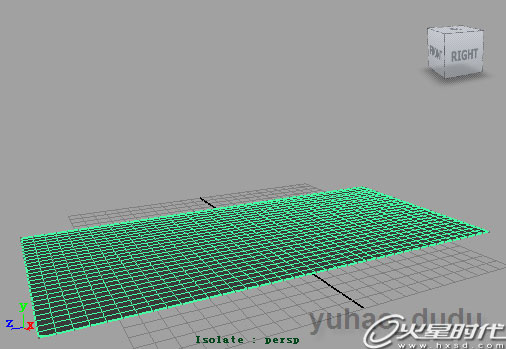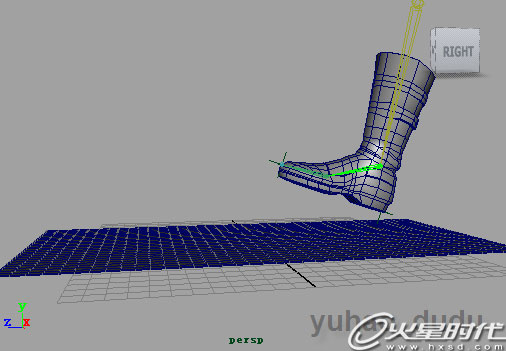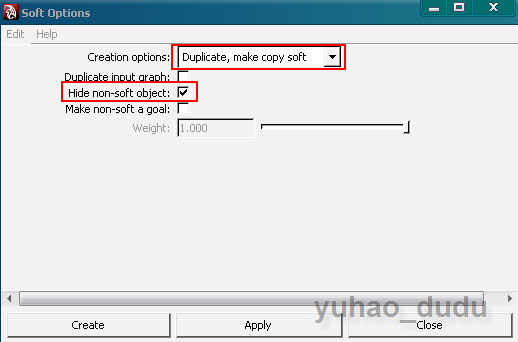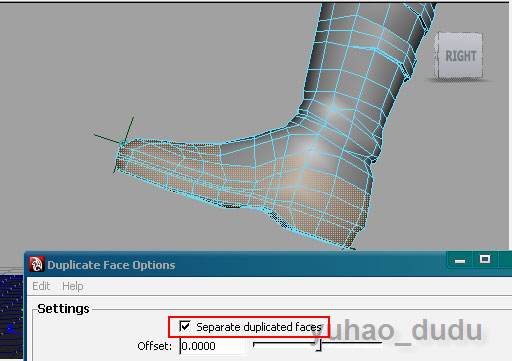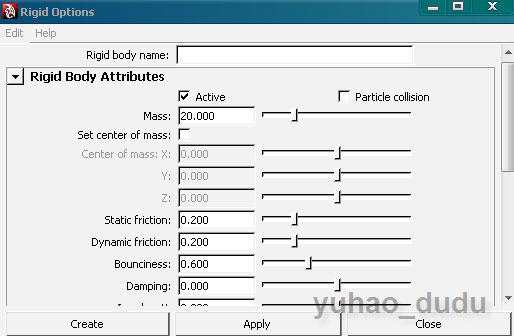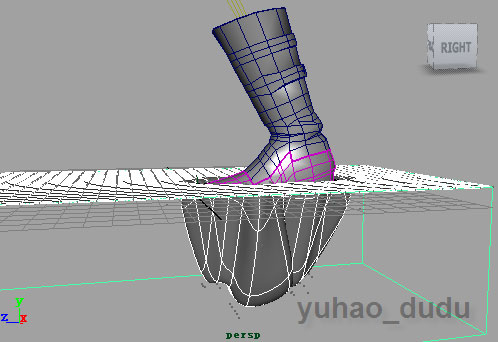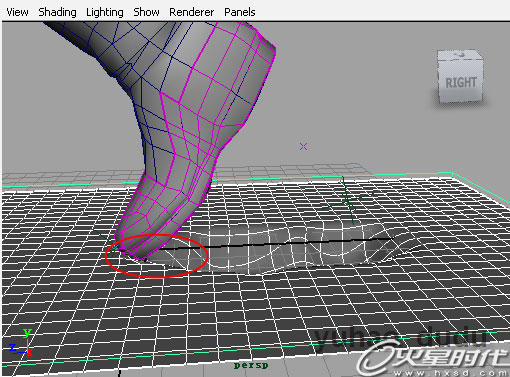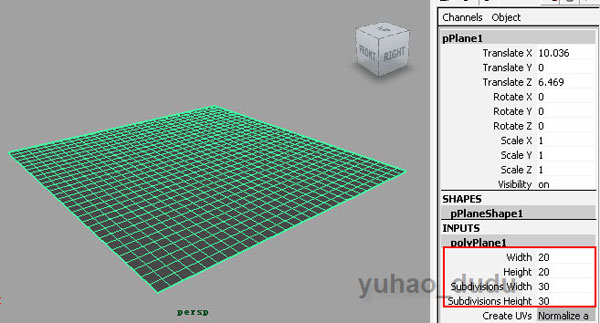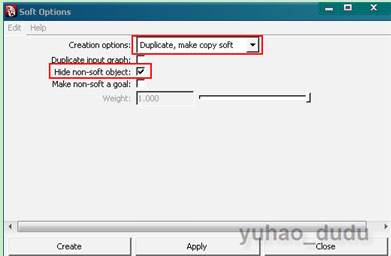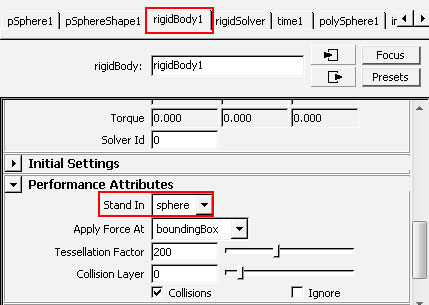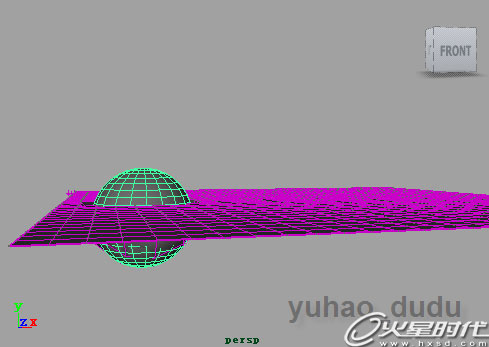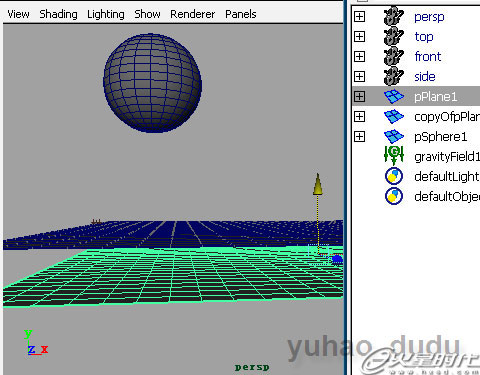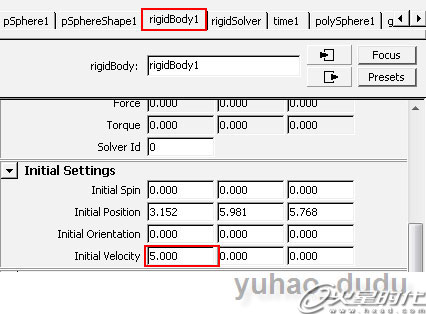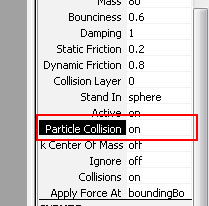Maya动力学实例教程举一反三
【火星时代专稿,未经授权不得转载】
作者姓名:于浩
火星ID:yuhao_dudu
使用软件:Maya
难易程度: 中
联系方式:yuhao_dudu@163.com
注:不是越困难的问题就越有价值,效果相同,方法各异,关于其它方法,欢迎讨论。
下面教程要介绍的是如何让物体在雪地上留下实时的痕迹。这个效果虽不经常用到,但是很有价值。而且,方法也并不复杂,值得举一反三。例如:制作人走过雪地(甚至泥地等任何松软的表面)所留下的脚印、拖拽的痕迹等等。
先看下效果:
一.雪地上的脚印
1、准备场景。建立一个多边形Plane,我们将用它来作为雪地。网格密度设置要合理,密度越高,精度越高,同时计算速度也会相应降低。
2、准备鞋的模型,为其制作一段走路动画。相信这些都是大家很容易就能实现的,我就不赘述了。
#p#e#
3、把Plane物体制定为柔体。Dynamics>Soft/Rigid Bodies>Create Soft Body 在弹出的对话框中设置如下,点击创建。
4、把鞋制定为Rigid Body 刚体。为了避免不必要的速度浪费,我们建立一个新物体代替整个鞋作为碰撞物体。
5、选择鞋的鞋底部分,将其复制出一个新的物体作为碰撞物体。使用Polygons > Edit Mesh > Duplicate Face命令。
#p#e#
6、选择这个新复制的物体,将它指定为Active RigidBody主动刚体。Dynamics>Soft/Rigid Bodies>Create Active Rigid Body保持默认参数即可:
7、现在为雪地和鞋底物体之间添加碰撞。先选择雪地,再选择鞋底,然后使用Dynamics>Particles>Make Collide 添加碰撞命令。这时,当动画时,鞋就会和雪地之间发生碰撞了。
#p#e#
8、播放动画,会发现雪地在被碰撞后,会一直向下运动,这个效果不正确。
9、框选上面的雪地,在通道盒中减小Conserve的数值,到0.1左右。再执行动画。
#p#e#
10、再播放动画,整个效果正确无误。而且你仔细看会还会看到,鞋在离开雪地的时候还会带一下,形成新的痕迹。
这样的话,脚印的效果就制作完了,举一反三,下面我再给大家介绍一下动力学物体在雪地上痕迹的制作,但是要注意两者不同的地方。
#p#e#
雪地滚球效果
1、准备场景。建立一个多边形Plane,这里设置其宽度Width=20 ,高度Height=20,宽度和高度的细分值都设置为30。我们将用它来作为雪地,如图。
2、选择这个平面,将它指定为SoftBody柔体。Dynamics>Soft/Rigid Bodies>Create Soft Body 在弹出的对话框中设置如下,点击创建。
#p#e#
3、再创建一个多边形球体,用来当作碰撞物体。半径设为2
4、选择这个球体,将它指定为Active RigidBody主动刚体。Dynamics>Soft/Rigid Bodies>Create Active Rigid Body保持默认参数即可:
#p#e#
5、保持选择球体,按Ctrl+a 打开 Atrribute Editor,在RigidBody标签下Performance Attributes项的Stand In下拉菜单更改为Sphere。这样就可以加速动力学计算速度,因为我们的碰撞物体也是球体。
6、为球体添加重力 Dynamics>Fields>Gravity 默认参数即可。播放动画,可以看到球体开始下落了。
7、但是球体和雪地之间并没有发生碰撞。现在为雪地和球体之间添加碰撞。先选择雪地,再选择球体,然后使用Dynamics>Particles>Make Collide 添加碰撞命令。这时,当球体下落时,就会和雪地之间发生碰撞了。
#p#e#
8、为了不让球体一直下落,需要给雪地指定一个厚度。在Outline中选择创建雪地时被隐藏的物体,就是开头没有copy前缀的plane物体。
按Shift+h将它显示出来并向下移动一些来充当被雪覆盖的地面。
9、接下来给地面制定为被动刚体Dynamics>Soft/Rigid Bodies>Create Active Pasive Body保持默认参数即可。
10、我们会发现,当球落到地上的时候,雪地的表面由于受到球体碰撞力的作用,还会一直运动,这是一个错误。下面来修正这个错误。
#p#e#
11、框选上面的雪地,在通道盒中减小Conserve的数值,到0.1左右。再执行动画。问题得到了解决。
12、下面给球体一个X轴方向的出速度,让它在雪地里能过滚起来。选择球体,按Ctrl+A进入Atrribute Editor的rigidBody标签的Initail Settings项,设置Initial Velocity的x轴速度为5。
13、播放动画,效果还可以。到目前为止,用这种方法制作脚印动画基本可以满足要求了。但是如果是一个在雪地上滚动的物体,那么可能会发现它在雪地上不太容易停下来,显得很假。
14、这时可以考虑打开球体刚体属性里的Particle Collision属性,并适当增大球体和地面的质量mass、初速度、阻尼Damping直到感觉效果可以。
如上,雪地滚球的动画效果就制作出来了。希望大家能以一种手段做出多种效果,那我的目的就达到了。
引:为了找工作,为了大家了解我的能力,为了我了解大家,也为了回报下火星对我的启蒙之恩,所以我决定给火星的mayai板块来点有价值的教程,算作绝笔……对我有兴趣的公司请关注我!
上一篇 Maya头发制作必看教程
热门课程
专业讲师指导 快速摆脱技能困惑相关文章
多种教程 总有一个适合自己专业问题咨询
你担心的问题,火星帮你解答-
本文主要介绍和对比了几所知名的交互设计师培训机构,专业、全面、详细的解析帮助你选择更适合自己的培训路径。
-
在这篇文章中,我们为你介绍一些优质的UI设计培训机构,让你从众多选择中找出一条适合自己的学习道路。
-
深入探讨UE5可视化的学习路径,分享如何掌握关键技能和策略,帮助你领略UE5可视化制作的魅力。
-
探索UE5智慧城市师培训课程为设计师和开发者描绘智慧城市的技术引擎,利用UE5技术创造更加智能高效的城市
-
本文介绍了UE5模拟仿真师的培训课程,为零基础的学员详解UE5的使用方法和实战技巧,助力学员蜕变成为专业的模拟仿真师。
-
本文详细介绍了UE5设计入门培训班的相关内容,帮助你更好地理解和认识UE5设计,并为你解锁游戏设计的新视觉。

 火星网校
火星网校